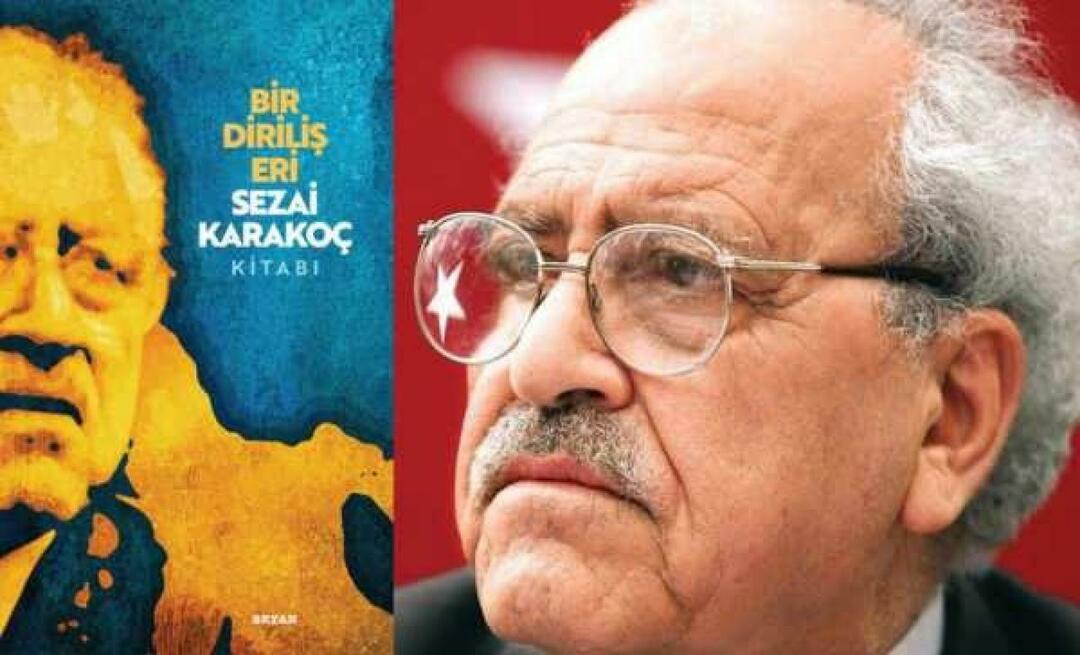Hur man hittar MAC-adressen i Windows 11
Microsoft Windows 11 Hjälte / / July 13, 2023

Publicerad

Behöver du din dators MAC-adress för att identifiera den i ditt nätverk? Lär dig hur du hittar MAC-adressen i Windows 11 med den här guiden.
Det finns vissa tillfällen då du kan behöva veta MAC-adressen för enheter i ditt nätverk. Du kanske till exempel vill ställa in din router så att endast vissa enheter kan anslutas – du kan använda din dators MAC-adress för att göra det.
Alternativt kanske du vill kunna väcka din dator på distans med hjälp av Wake on LAN, vilket också kräver din dators MAC-adress.
Om du behöver den här informationen för din PC eller bärbara dator kan du lära dig hur du hittar MAC-adressen i Windows 11 nedan.
Vad är en MAC-adress?
MAC står för Media Access Control. En Media Access Control-adress är en unik kod som används för att identifiera nätverksgränssnittskontrollerna inuti enheter som är anslutna till internet.
Till exempel kan din dator ansluta till internet via Wi-Fi eller via en Ethernet-anslutning. Både Wi-Fi-adaptern och Ethernet-adaptern kommer att ha sin egen unika MAC-adress.
Denna adress tilldelas vanligtvis av tillverkaren av adaptern. MAC-adresser skrivs ofta som sex tvåsiffriga hexadecimala värden, som t.ex 00:1A: 2B: 3C: 4D: 5E, men de kan också visas i andra format.
Hur du hittar din MAC-adress i Inställningar
Du kan hitta MAC-adressen för din nätverksadapter i Windows 11-inställningar. Det finns några olika ställen i inställningarna där du kan hitta denna information, som kommer att skilja sig beroende på om du är ansluten via Ethernet eller Wi-Fi.
Metoden nedan låter dig hitta MAC-adresserna för alla dina nätverkskort på samma plats.
Så här hittar du din MAC-adress i Windows 11-inställningar:
- Tryck Win+I att öppna inställningar.
- Välj i menyn till vänster Nätverk & Internet.
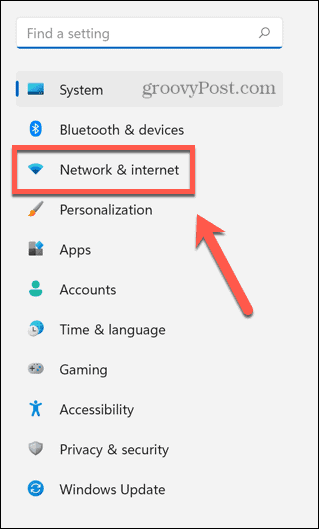
- Välj Avancerade nätverksinställningar.
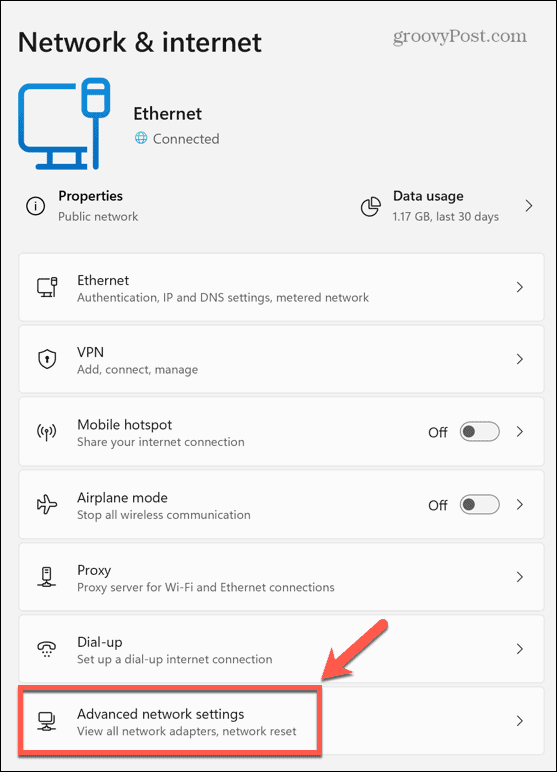
- Klick Hårdvara och anslutningsegenskaper.
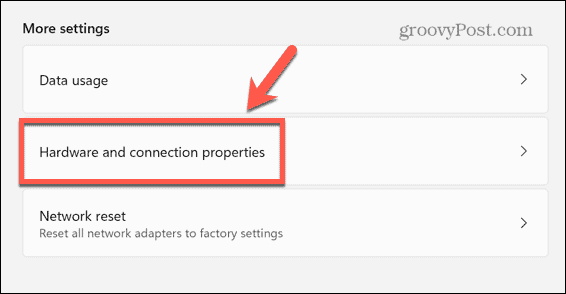
- Hitta nätverksenheten som du vill ha MAC-adressen för, till exempel Ethernet eller Wi-Fi.
- MAC-adressen listas under Fysisk adress (MAC).
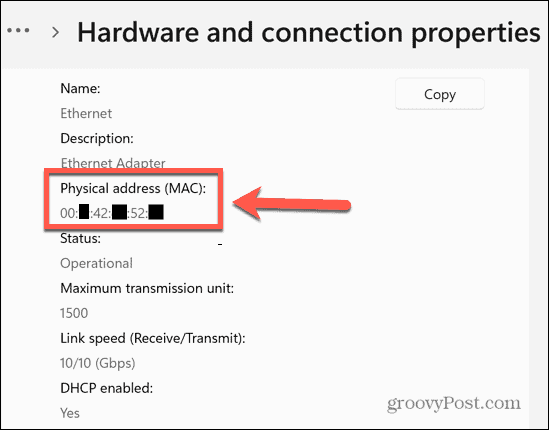
Hur du hittar din MAC-adress med kommandotolken
Du kan också hitta din MAC-adress genom att använda kommandotolken. Detta gör att du snabbt kan hitta MAC-adressen med bara ett enda kommando.
Du kan också köra dessa steg med hjälp av Windows Terminal eller Windows PowerShell-applikationer (som vi förklarar nedan).
För att hitta din MAC-adress genom att använda kommandotolken:
- Klick Sök.
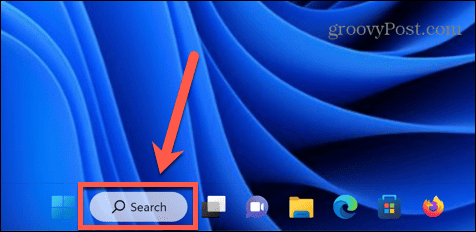
- Ange cmd och öppna Kommandotolken app från resultaten.
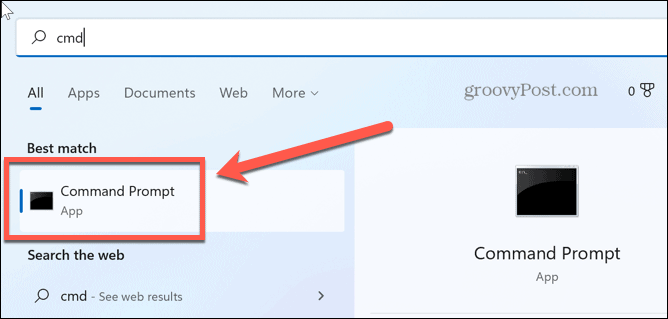
- Typ ipconfig /all och tryck Stiga på.
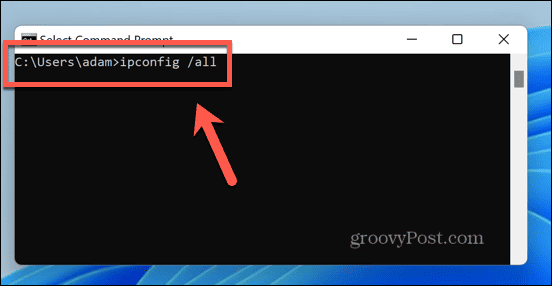
- Hitta rätt nätverksadapter så ser du MAC-adressen listad under Fysisk adress.
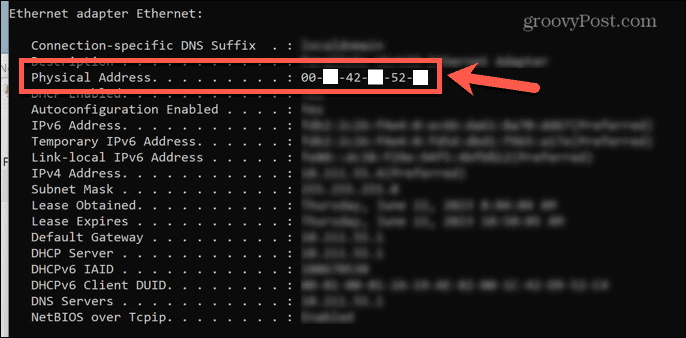
Hur du hittar din MAC-adress med PowerShell
Du kan också uppnå samma resultat med PowerShell. Återigen behöver du bara ange ett enda kommando för att kunna hitta MAC-adressen för dina nätverkskort.
Så här hittar du din MAC-adress med PowerShell:
- Klicka på Sök ikon.
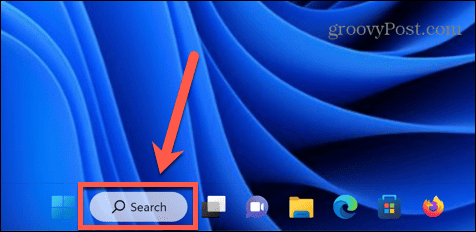
- Typ powershell och öppna PowerShell app från resultaten.
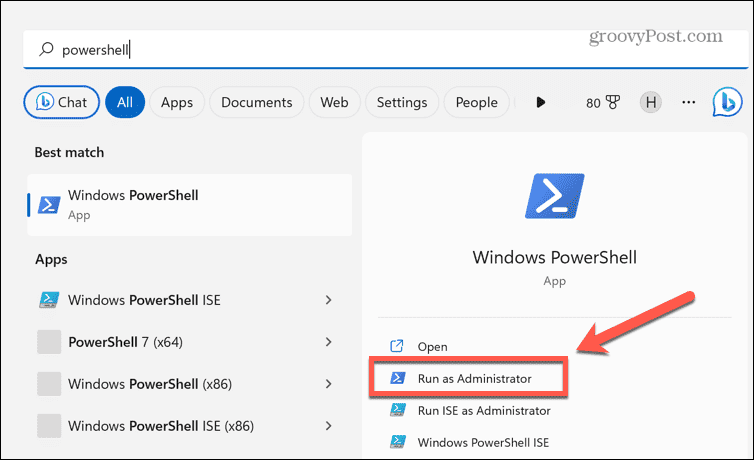
- Typ getmac /v /fo-listan och tryck Stiga på.
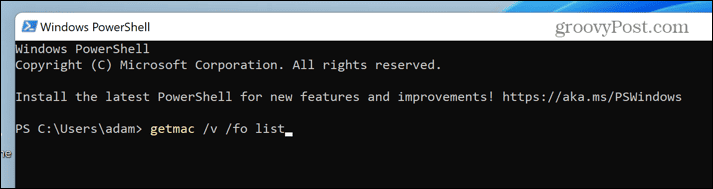
- Du kommer att se en lista över alla dina nätverkskort. Hitta den relevanta adaptern; MAC-adressen listas under Fysisk adress.
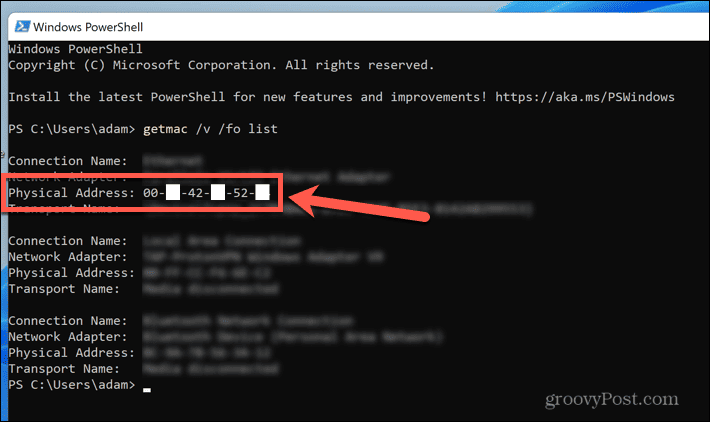
Hur du hittar din MAC-adress med kontrollpanelen
Du kan också hitta din MAC-adress på gammaldags sätt genom med kontrollpanelen.
Så här hittar du din MAC-adress med kontrollpanelen:
- Klicka på Sök ikon.
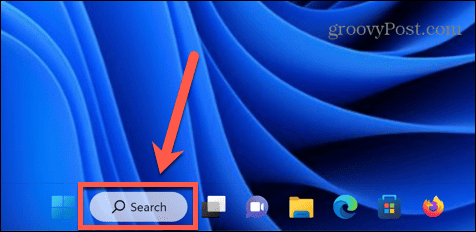
- Typ kontrollpanel och öppna Kontrollpanel app från resultaten.
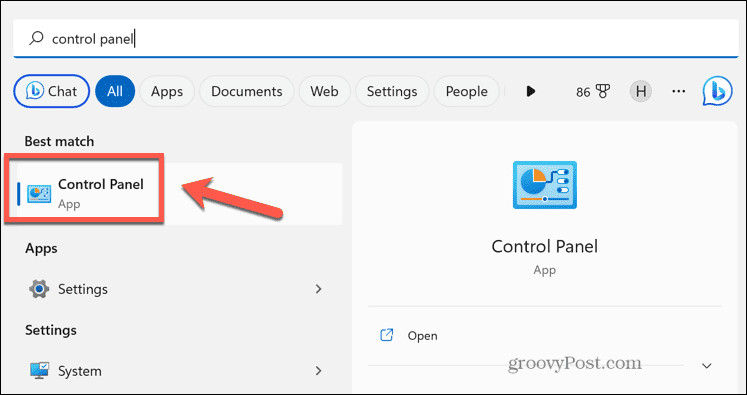
- Välj Nätverk och internet.
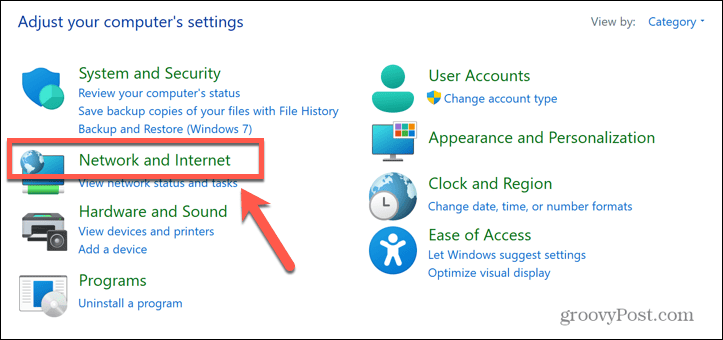
- Klick Nätverks-och delningscenter.
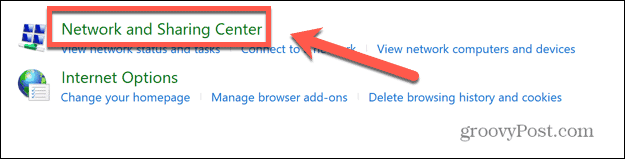
- Välj i menyn till vänster Ändra adapterinställningar.
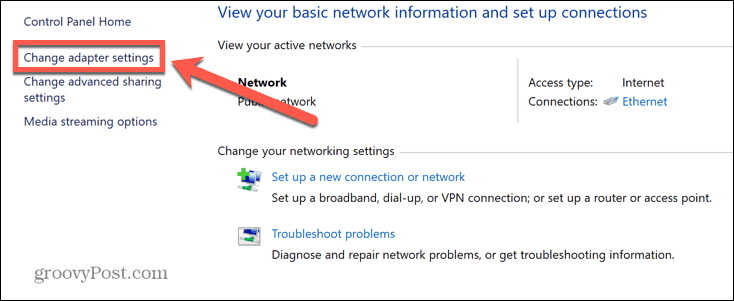
- Högerklicka på det aktuella nätverkskortet och välj Status.
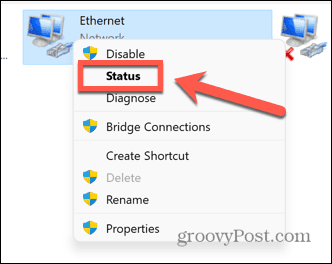
- Klicka på Detaljer knapp.
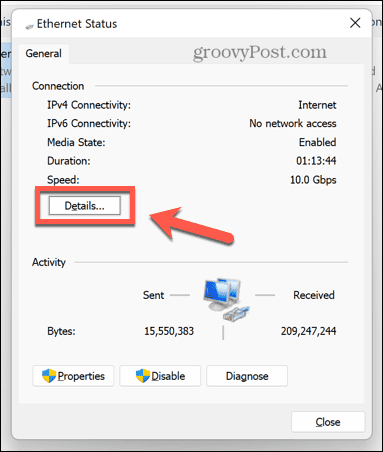
- MAC-adressen listas under Fysisk adress.
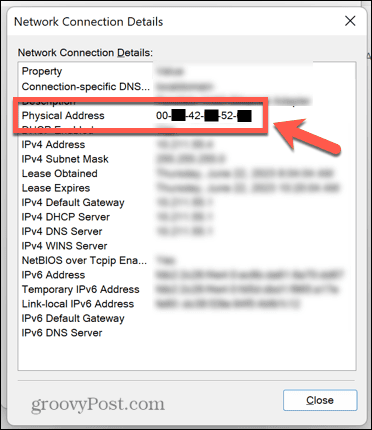
Hur du hittar din MAC-adress med hjälp av systeminformation
Ett alternativt sätt att hitta din MAC-adress är att använda Systeminformation app.
Så här hittar du din MAC-adress genom att använda appen Systeminformation:
- Öppen Sök.
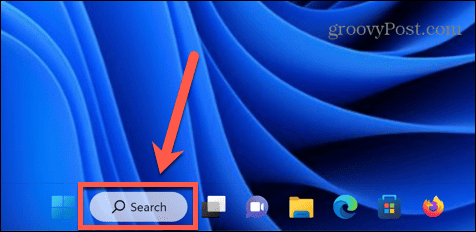
- Typ systeminformation och öppna Systeminformation app från resultaten.
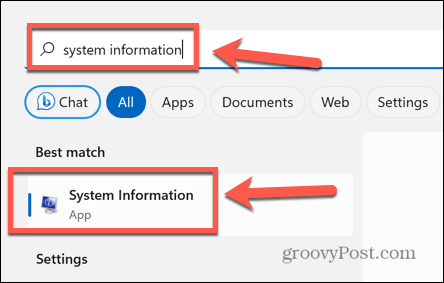
- I menyn till vänster dubbelklickar du Komponenter.
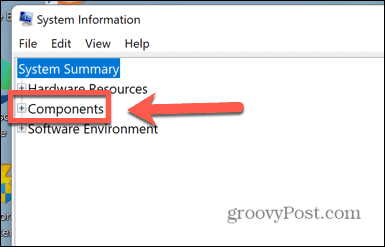
- Dubbelklicka Nätverk.
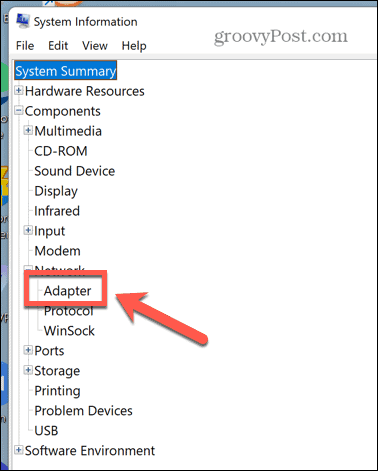
- Klick Adapter.
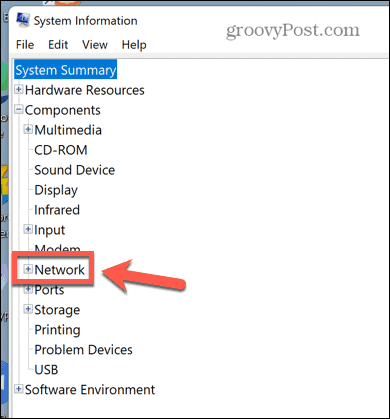
- Efter en stund kommer den högra rutan att fyllas.
- Hitta lämplig adapter i listan; MAC-adressen visas under MAC-adress.
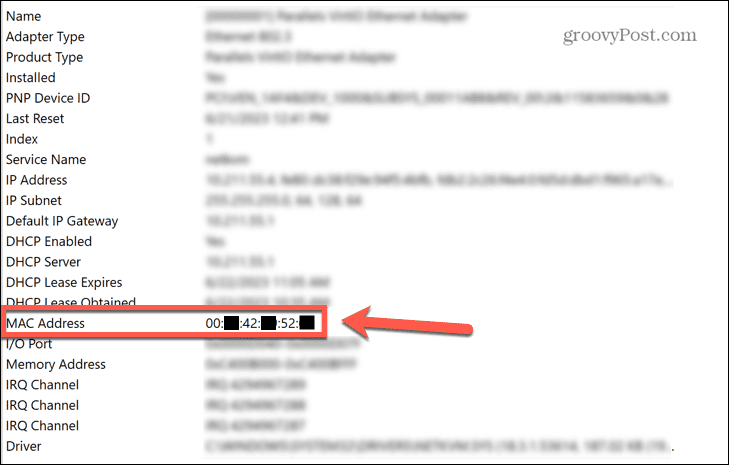
Hantera din Windows 11-dator
Genom att veta hur man hittar MAC-adressen i Windows 11 kan du identifiera din dator i ditt lokala nätverk. Du kan sedan använda denna information för att blockera eller tillåta routeråtkomst eller för att väcka din dator på distans.
Det finns massor av andra användbara Windows 11-tips och tricks du bör känna till. Du kan lära dig hur aktivera Hitta min enhet på Windows 11 för att hjälpa dig att hitta din bärbara dator om den tappas bort eller blir stulen. Du kan lära dig att göra Windows 11 Sticky Notes startas vid start, så att du alltid har dem tillgängliga för att skriva ner snabba anteckningar.
Och du kanske vill veta hur man gör gör att Windows 11-appar alltid körs som administratör, om du tröttnar på att alltid behöva välja det alternativet.